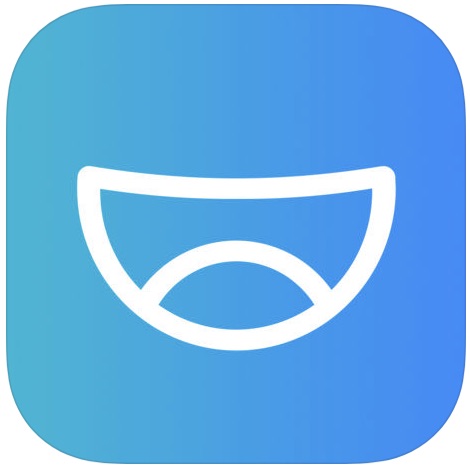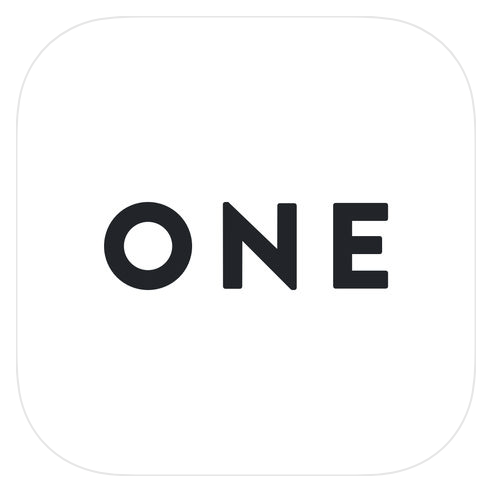手順⑤ 最後の設定です、がんばろう!
コントロールパネルから「ネットワーク接続」画面を開き、この画面へ。
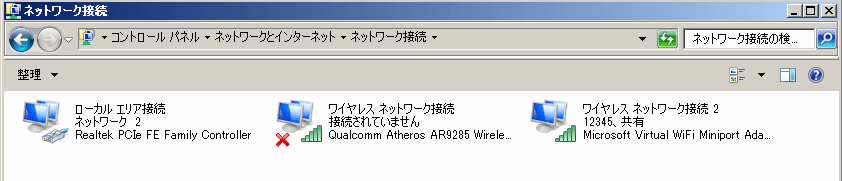
「ワイヤレスネットワーク接続・Microsoft Virtual WiFi Miniport Adapter」を右クリック、
プロパティを開き「共有」タブを左クリック。下記画面を開きます。
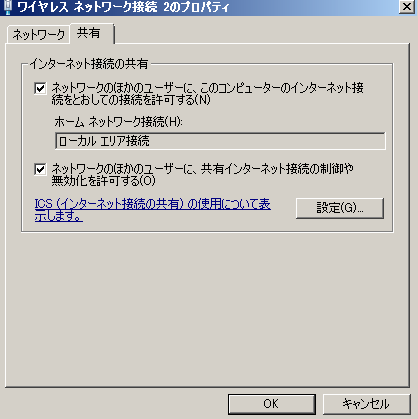
上記の画面の2ヶ所両方にチェックを入れる。
※ホームネットワーク接続は、SoftAPスタート時に追加されたローカルエリア接続名を選択します。
あとは、スマートフォン側のWi-Fi設定を行えば完了です!
めでたしめでたし♪
以下予備知識として、停止と設定確認のコマンドを記述しておきます。
>SoftAPの停止:
netsh wlan stop hostednetwork
>設定の確認:
netsh wlan show hostednetwork
データ制限に拘束されない快適モバイルライフを送ろう!
いかがでしたか?意外と簡単な設定の一方、とても便利でありがたい機能です。
ぜひお試しくださいね。
あとパソコンの状態によって、エラーも時折でるようです。
対応策やフリーソフトの使用などは、またの機会にご紹介しますね!